CAD如何进行单个模式复制?
在使用CAD软件时应该如何进行单个模式复制呢?下面小编就给大家介绍CAD单个模式复制的具体操作步骤,有兴趣的小伙伴一起来看看吧。
1.首先打开CAD绘图软件,进入绘图界面,通过矩形工具绘制一个矩形出来,如图所示。
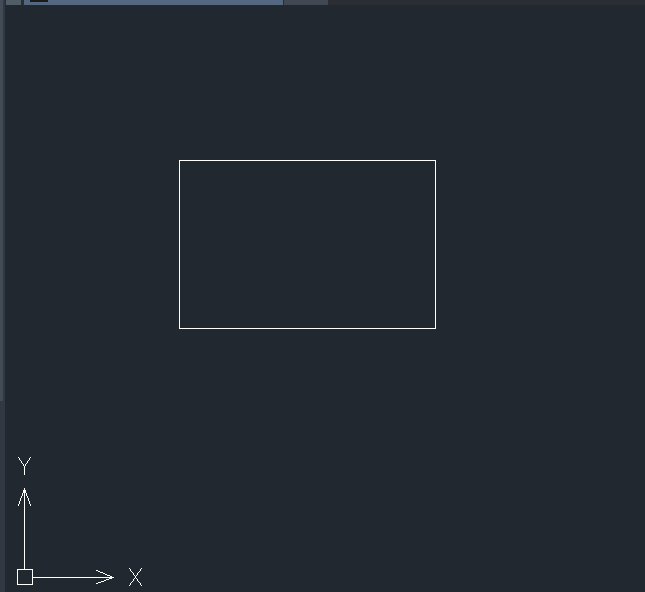
2.接着可以直接点击右侧工具里的复制工具;或者是在命令行直接输入COPY命令,点击回车确认,如图所示。
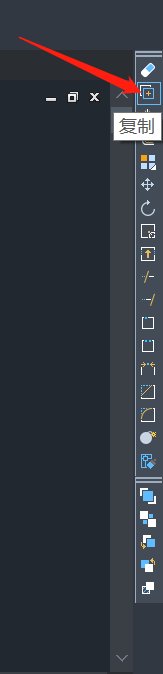
3.根据命令行提示选择对象,点击选择矩形,如图所示。
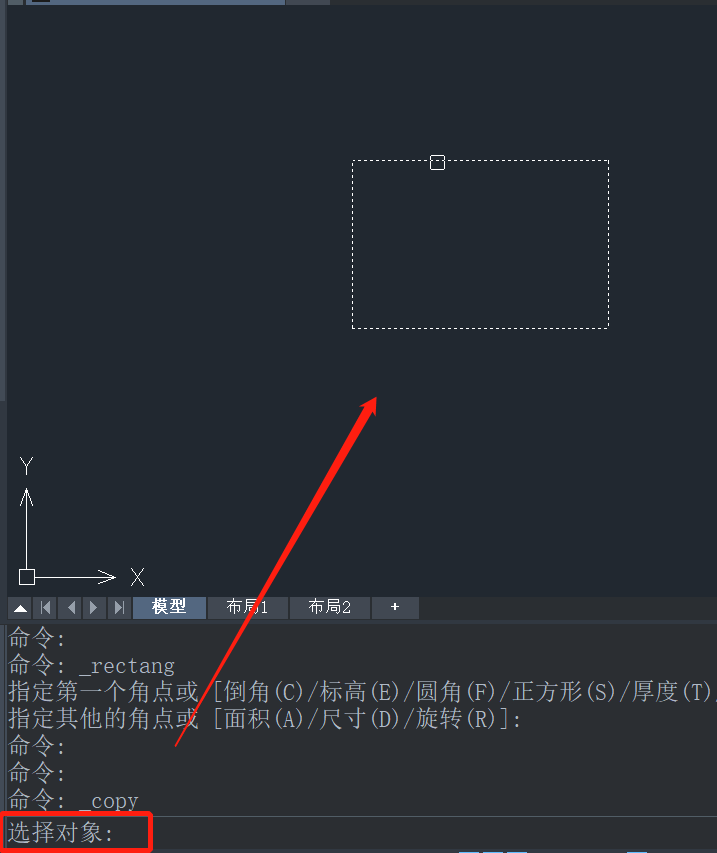
4.COPY指定基点不要点击,选择模式(O),在命令行输入O,点击回车;再根据提示输入复制模式选项,在命令行输入S,点击回车,如图所示。
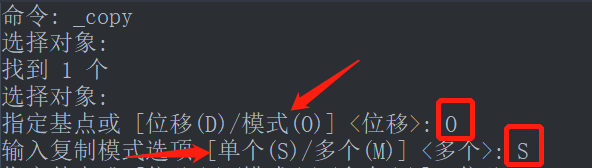
5.命令行再提示指定基点时,点击选择端点,如图所示。
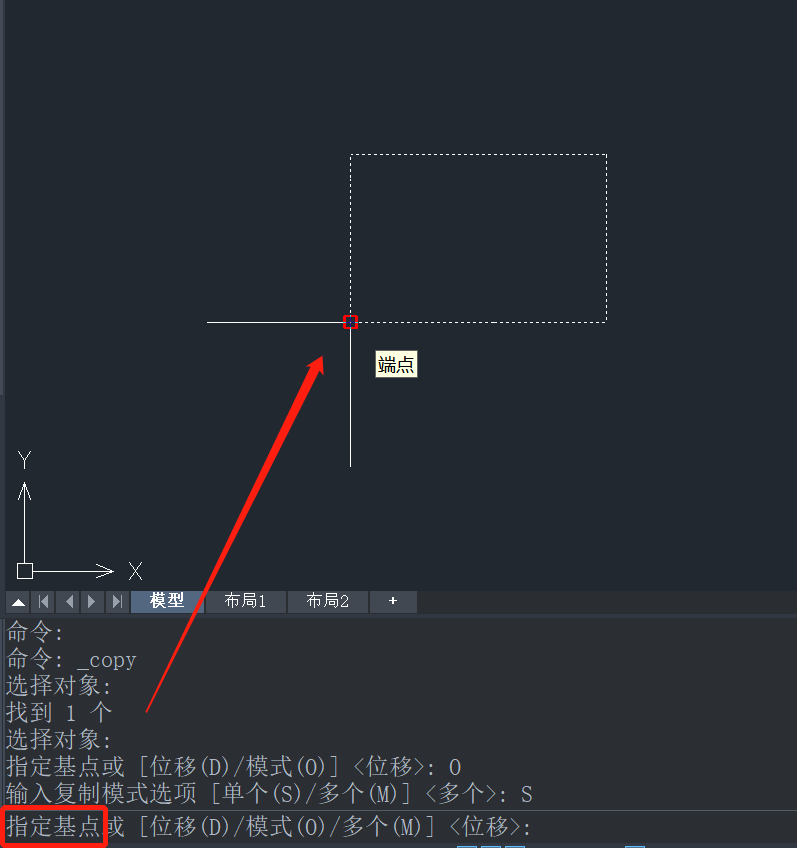
6根据命令行提示指定第二个点的位移,也就是要复制的地方,如图所示。
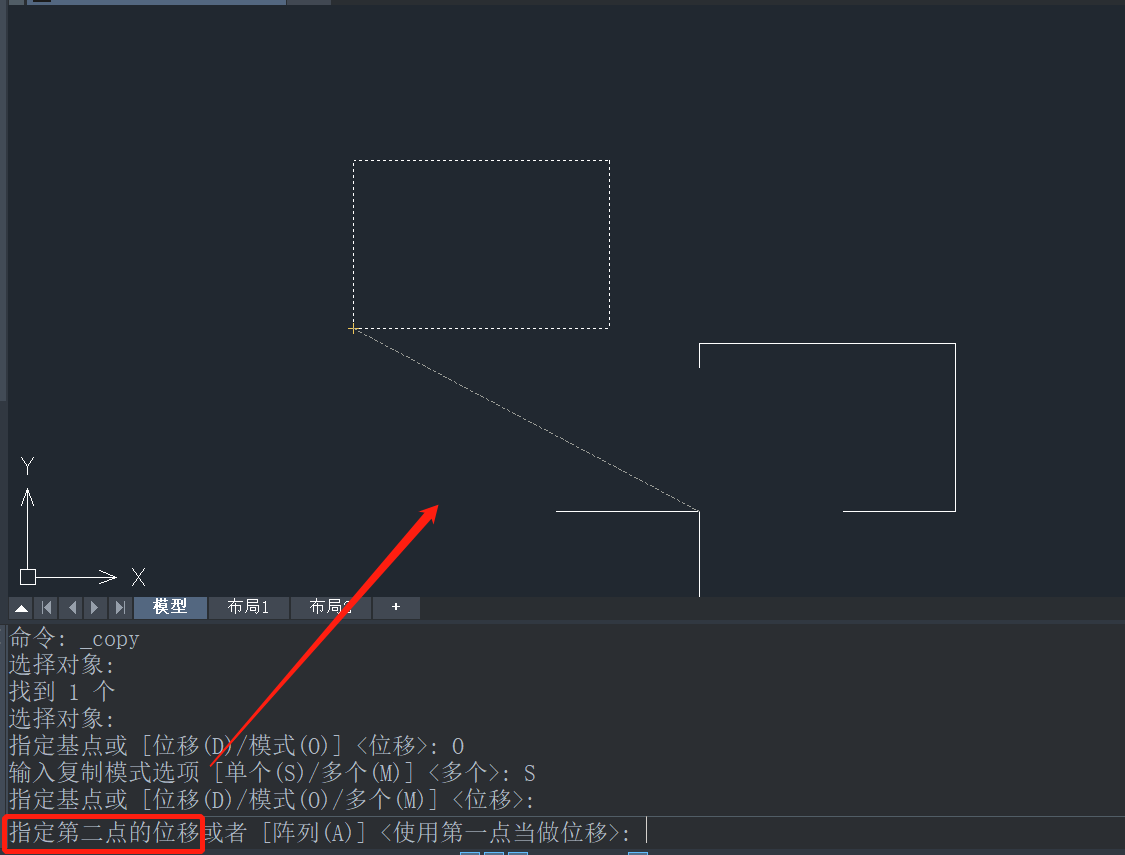
7.这样就完成单个模式复制,效果图如下。
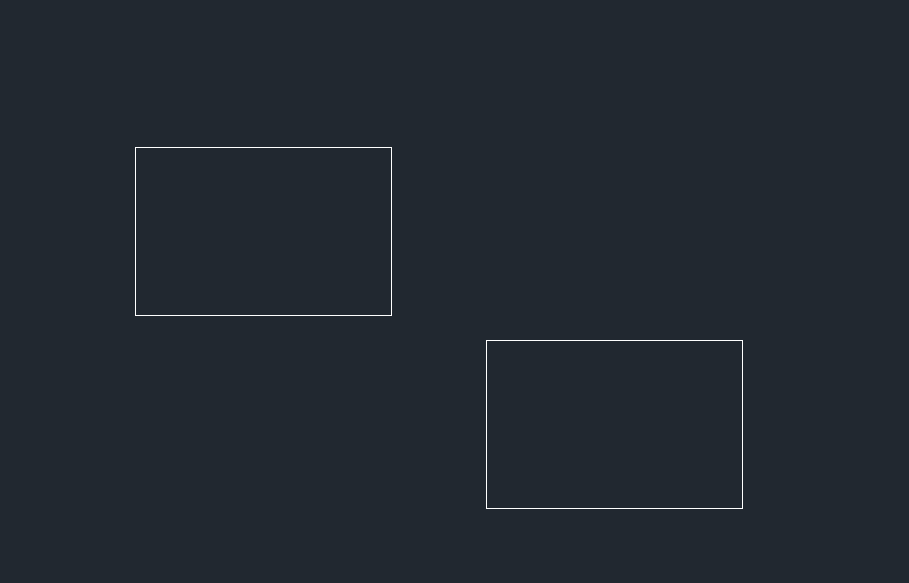
以上就是关于CAD单个模式复制的全部内容分享,希望能够帮到大家。更多CAD资讯敬请关注中望CAD官网,小编将持续更新推送,丰富教程内容不要错过哦。
推荐阅读:三维CAD
推荐阅读:国产CAD
·定档6.27!中望2024年度产品发布会将在广州举行,诚邀预约观看直播2024-06-17
·中望软件“出海”20年:代表中国工软征战世界2024-04-30
·2024中望教育渠道合作伙伴大会成功举办,开启工软人才培养新征程2024-03-29
·中望将亮相2024汉诺威工业博览会,让世界看见中国工业2024-03-21
·中望携手鸿蒙生态,共创国产工业软件生态新格局2024-03-21
·中国厂商第一!IDC权威发布:中望软件领跑国产CAD软件市场2024-03-20
·荣耀封顶!中望软件总部大厦即将载梦启航2024-02-02
·加码安全:中望信创引领自然资源行业技术创新与方案升级2024-01-03
·玩趣3D:如何应用中望3D,快速设计基站天线传动螺杆?2022-02-10
·趣玩3D:使用中望3D设计车顶帐篷,为户外休闲增添新装备2021-11-25
·现代与历史的碰撞:阿根廷学生应用中望3D,技术重现达·芬奇“飞碟”坦克原型2021-09-26
·我的珠宝人生:西班牙设计师用中望3D设计华美珠宝2021-09-26
·9个小妙招,切换至中望CAD竟可以如此顺畅快速 2021-09-06
·原来插头是这样设计的,看完你学会了吗?2021-09-06
·玩趣3D:如何使用中望3D设计光学反光碗2021-09-01
·玩趣3D:如何巧用中望3D 2022新功能,设计专属相机?2021-08-10
·CAD如何填充有间隙图形2023-07-06
·如何设置CAD虚线比例的大小2019-12-24
·CAD如何使用打断合并命令?2020-01-22
·如何用CAD输出和输入PDF格式2017-06-02
·每双击一个图纸文件就打开一个CAD窗口怎么办?2019-12-16
·为什么新建图纸不显示新建对话框2017-02-13
·CAD设计完图形时怎样删除辅助线?2020-04-14
·两种在CAD中根据已知角度画直线的方法2021-03-09














